
Windows ha un sacco di cose giuste, ma abbiamo anche imparato a convivere con un sacco di fastidi 7 Cose che ci infastidiscono davvero su Windows 10 7 Cose che ci infastidiscono davvero su Windows 10 Non è un segreto che Windows 10 non sia perfetto. Cortana si configura come invadente, gli aggiornamenti obbligatori possono causare problemi e molto sembra cotto a metà. Presentiamo la nostra top 7 dei fastidiosi fastidi di Windows 10. Leggi di più . Alcuni di questi problemi sono problemi su larga scala, come quando Windows non avvierà Windows 10 non si avvia? Prova questo! Windows 10 non si avvia? Prova questo! Un computer che non può essere avviato è del tutto inutile - controlla questi metodi per rimettere in azione il tuo PC. Per saperne di più, ma in realtà è possibile porre rimedio a un buon numero di problemi minori. 10 Disturbi di Windows in grado di liberarsi da subito 10 Disturbi di Windows che potresti eliminare da subito Ora ci occupiamo di Windows, ma non è perfetto. In effetti, i computer Windows possono essere estremamente fastidiosi. Sono pieni di tutti i tipi di caratteristiche fastidiose che si intromettono e rallentano, ... Per saperne di più se sai dove guardare.
Probabilmente utilizzi il menu di scelta rapida del tasto destro del mouse in Esplora file ogni giorno, ma con il tempo si riempie di voci che non ti interessano. Se ti bastano dieci secondi per scorrere fino alla voce del menu contestuale che ti serve, usa questi strumenti per riordinarlo.
Rimuovi voci non necessarie
Proprio come aggiungere un collegamento sul desktop e impostarsi per essere eseguito all'avvio, un sacco di software Windows aggiunge una voce del menu contestuale quando lo si installa. A volte, sono utili, come decomprimere rapidamente un file compresso con 7-Zip, ma probabilmente ne hai molte altre che non hai mai toccato.
Dai un'occhiata ora: apri una finestra Esplora file e fai clic con il pulsante destro del mouse su qualsiasi file. Quante di queste scorciatoie hai usato nel mese scorso?
Per fortuna, possiamo sbarazzarci di queste voci estranee senza troppi problemi. L'eccellente strumento CCleaner lo rende un gioco da ragazzi, quindi vai alla pagina di download e installa una copia se non la usi già. Una volta installato, apri CCleaner e fai clic sul pulsante Strumenti nella barra laterale sinistra. Scegli la scheda Avvio, quindi seleziona Menu contestuale sopra l'elenco per mostrare quelle voci.
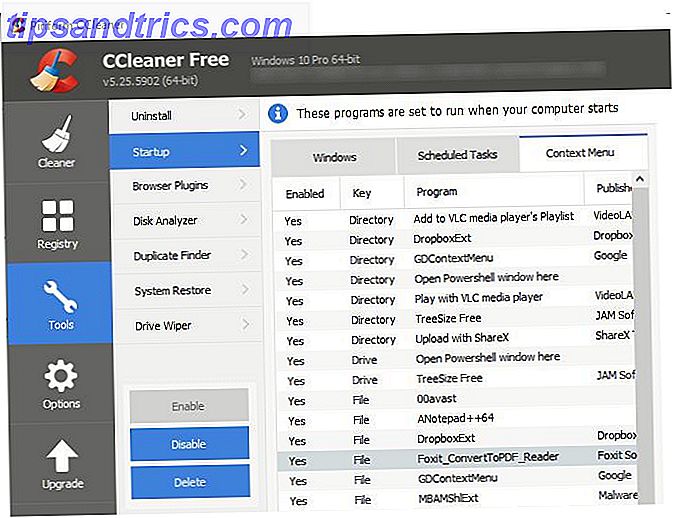
Questa lista è abbastanza auto-esplicativa. È possibile disabilitare qualsiasi voce facendo clic con il tasto destro e scegliendo Disabilita . Viene mostrato lo stato di ciascuna app, insieme al programma associato e al publisher. Potresti avere difficoltà a distinguere tra più voci da un programma, quindi tieni una finestra aperta per i test mentre apporti le modifiche qui.
Aggiungi scorciatoie utili
Una volta rimossa la spazzatura non è necessario, il passaggio successivo è l'aggiunta di scorciatoie interessanti che verranno effettivamente utilizzate. Per questo, lo strumento gratuito Right Click Enhancer (RCE) fornisce tutto ciò di cui hai bisogno. Installalo e andiamo a vedere cosa puoi fare con esso. Abbiamo esaminato approfonditamente RCE prima, quindi questa volta ci metteremo in evidenza.
Una volta aperto RCE, verrà visualizzato un elenco di programmi di utilità inclusi nell'app.
Right Click Tweaker
Right Click Tweaker aggiunge nuove scorciatoie al menu del tasto destro. Ogni elemento nell'elenco contiene una breve descrizione; alcune delle migliori scorciatoie 10 Migliori scorciatoie da aggiungere al menu del tasto destro 10 Migliori scorciatoie da aggiungere al menu del tasto destro Il menu contestuale che si apre ogni volta che si esegue un clic con il pulsante destro del mouse può aiutarti a diventare più produttivo. Con lo strumento giusto, personalizzare le scorciatoie al suo interno è un gioco da ragazzi. Leggi di più sono:
- Crittografa : se si crittografa spesso i file per tenerli da occhi indiscreti, questa scorciatoia ti consente di farlo ancora più velocemente.
- Copia contenuto consente di copiare il contenuto di un file di testo direttamente negli Appunti senza aprirlo.
- Copia come percorso consente di copiare la posizione della directory di un elemento.
- La nuova cartella ti consente di creare una nuova cartella più velocemente del metodo Nuova> Cartella .
- Take Ownership ti dà il controllo su un file senza passare attraverso il controllo dell'account utente.
- God Mode posiziona una scorciatoia per l'onnipotente menu di configurazione segreta Come abilitare la modalità God in Windows 7, 8.1 e 10 Come abilitare la modalità God in Windows 7, 8.1 e 10 Windows ha una scorciatoia nascosta per visualizzare tutte le impostazioni di sistema a una volta. Ecco come arrivare facilmente a God Mode. Leggi di più .
Invia a Manager
La voce Invia a appare nel menu di scelta rapida e si dirama verso un menu a parte. La maggior parte delle persone usa questo menu per creare rapidamente un collegamento sul desktop o comprimere un file, ma è possibile aggiungerne altri utilizzando questa utility.
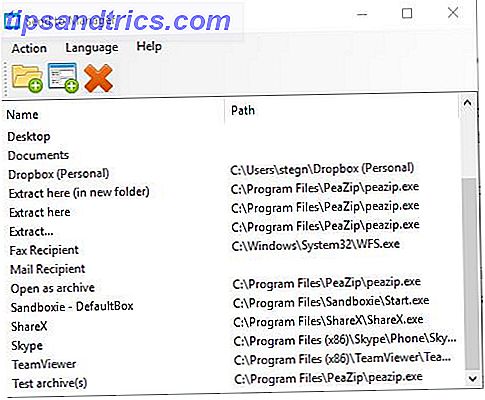
Dai un'occhiata alle voci esistenti e usa l'icona X rossa per rimuovere quelle che non usi. La maggior parte delle persone probabilmente non usa mai l'opzione Destinatario fax, quindi è possibile tagliarla e risparmiare spazio. Per aggiungere altri elementi, utilizzare le due icone nella parte superiore della finestra per aggiungere un percorso di cartella o un programma. Qui puoi aggiungere una cartella "da fare" o forse il tuo programma di modifica delle immagini per inviare rapidamente le immagini.
Click destro Editor IE
È probabile che non usi più Internet Explorer. È incluso solo in Windows 10 per la compatibilità e puoi installare un browser superiore su qualsiasi versione di Windows. Tuttavia, se c'è una voce specifica nel menu del tasto destro in IE che ti dà fastidio, puoi rimuoverla qui. L'app ti consente anche di aggiungere uno script al menu di scelta rapida, ma dubitiamo che qualcuno ne abbia bisogno.
Nuovo editor di menu
Ancora un altro sottomenu quando si fa clic con il pulsante destro del mouse è il menu Nuovo, che consente di creare rapidamente un nuovo file di vari tipi. I programmi spesso installano scorciatoie in questo menu, permettendoti di creare un nuovo documento LibreOffice o Photoshop senza aprire i loro programmi.
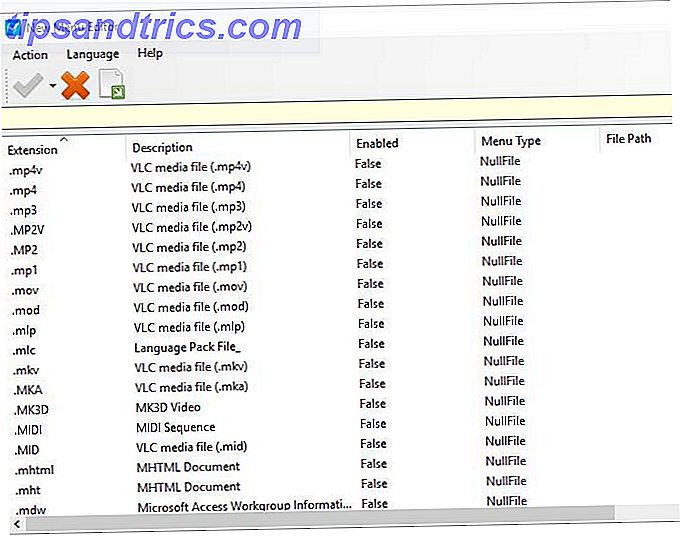
Usando questo editor, puoi rimuovere qualsiasi voce che non usi spesso. Ti consente anche di navigare tra tutti i tipi di file attualmente disabilitati, quindi puoi creare un nuovo file MP3 dal menu di scelta rapida, se lo desideri.
RCE Professional
Tutto quanto sopra viene fornito con la versione gratuita dell'applicazione, ma è disponibile anche un aggiornamento Professional da $ 10. I suoi due principali vantaggi sono l'aggiunta di sottomenu al menu di scelta rapida e l'aggiunta di scorciatoie a programmi e file al menu di scelta rapida. Se vuoi fare il massimo nella tua personalizzazione, $ 10 non è un cattivo prezzo. Tuttavia, c'è ancora molto che puoi fare con la versione gratuita, quindi prova prima.
Personalizza!
Sfortunatamente, molti degli strumenti che abbiamo trattato anni fa per funzionalità aggiuntive del tasto destro Personalizza il tuo menu di Windows con il tasto destro con questi strumenti Personalizza il tuo menu di Windows con il tasto destro con questi strumenti Chi non ama una scorciatoia? Abbiamo compilato tre strumenti che ti consentono di aggiungere scorciatoie personalizzate al tuo clic destro o alla finestra di contesto di Windows. Ulteriori informazioni sono abbandonati e non funzionano sulle versioni moderne di Windows. Tuttavia, queste due utilità dovrebbero fornire tutto ciò che è necessario per ottenere i menu del tasto destro in ordine. Rimuovendo le voci che non usi mai e aggiungendo scorciatoie che fanno risparmiare tempo, sfrutterai i menu più velocemente di prima.
Per una personalizzazione più rapida, scopri i modi creativi per avviare il software e accedere alle cartelle Modi creativi per lanciare software e aprire le cartelle in Windows Modi creativi per avviare software e cartelle aperte in Windows Stanco di cercare i collegamenti sul desktop? In Windows, puoi accedere rapidamente a tutto ciò che vuoi, devi solo prendere il tempo per configurarlo. Abbiamo compilato le tue opzioni. Leggi di più .
Il tuo menu di scelta rapida è un disastro? Facci sapere quali voci hai tagliato dalla lista e quali scorciatoie sono più utili per te!



